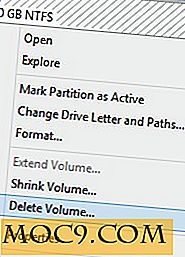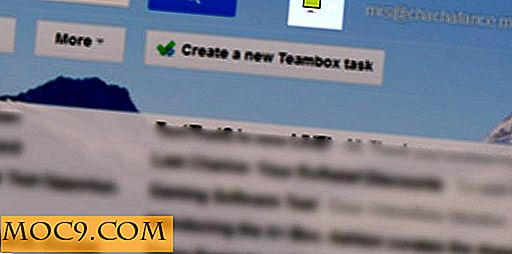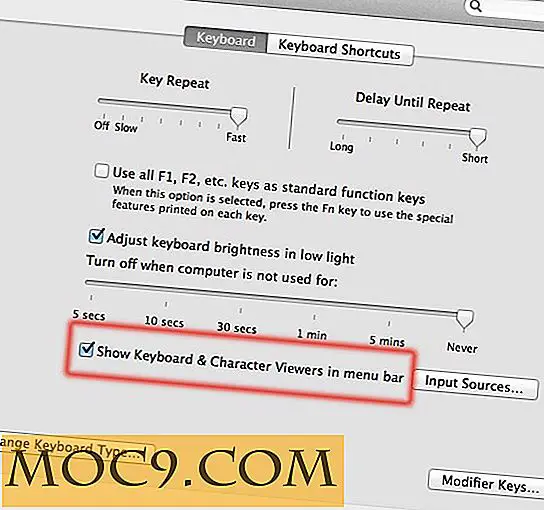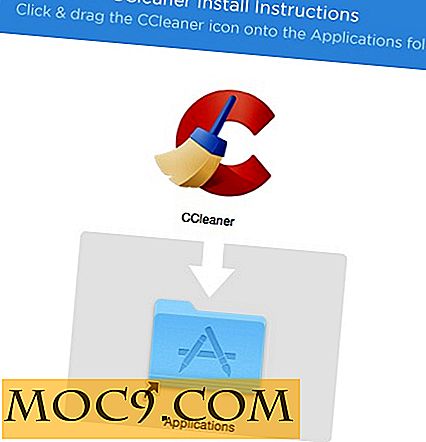Hai cách để ẩn phân vùng đĩa trong Windows
Việc bảo vệ dữ liệu luôn có tầm quan trọng và trước khi mã hóa đã có sẵn cho công chúng, một cách để bảo vệ dữ liệu quan trọng luôn che dấu nó khỏi tầm nhìn đơn giản. Mặc dù đây không phải là cách chống lừa đảo để bảo vệ dữ liệu của một người, nó vẫn là một cách dễ đọc để nhanh chóng bảo vệ dữ liệu không quan trọng mà không phải xử lý mật khẩu, mã hóa và nội dung phức tạp. Xem xét điều đó, ẩn ổ đĩa hoặc phân vùng trong Windows không hề khó khăn và có thể hữu ích trong các tình huống khác nhau như khi bạn cho máy tính xách tay mượn, khi bạn muốn nhanh chóng ẩn nhiều thư mục trong phân vùng, v.v.
Không có vấn đề gì lý do là, đây là hai cách khác nhau để ẩn ổ đĩa Windows hoặc phân vùng của bạn. Về mặt kỹ thuật, chúng tôi không giấu ổ đĩa nhưng tháo gắn nó. Ngay sau khi bạn tháo gắn một ổ đĩa hoặc phân vùng, nó sẽ trở thành vô hình trong trình thám hiểm tệp.
Ẩn phân vùng ổ đĩa bằng Command Prompt
Ẩn phân vùng ổ đĩa bằng Command Prompt thật dễ dàng. Đầu tiên, nhấn Win + R, gõ cmd và nhấn nút Enter. Khi dấu nhắc lệnh đã được mở, gõ diskpart và nhấn nút Enter.

Hành động trên sẽ mở bảng điều khiển Diskpart. Nhập list volume để liệt kê tất cả các ổ đĩa trong hệ thống Windows của bạn.

Khi tất cả các ổ đĩa được liệt kê, hãy chọn ổ đĩa bạn muốn ẩn bằng lệnh dưới đây. Đừng quên thay thế “#number” bằng số ổ đĩa thực tế. Ví dụ, tôi muốn ẩn ổ đĩa D của tôi, vì vậy số ổ đĩa của tôi sẽ là 3.
chọn ổ đĩa # số

Sau khi chọn ổ đĩa, bạn cần phải loại bỏ ký tự ổ đĩa để ẩn ổ đĩa đích. Để làm điều đó, sử dụng lệnh dưới đây. Đừng quên thay thế “driveLetter” bằng ký tự ổ đĩa thực. Trong trường hợp của tôi, ký tự ổ đĩa sẽ là “D.”
loại bỏ thư driveLetter

Khi bạn đã thực hiện lệnh trên, ký tự ổ đĩa sẽ bị xóa, và kết quả là bạn không thể thấy ổ đĩa trong File Explorer nữa.

Nếu bạn muốn bỏ ẩn hoặc gắn ổ đĩa, hãy sử dụng lệnh dưới đây trong khi thay thế “driveLetter” bằng ký tự ổ đĩa thực.
gán ký tự ổ đĩaLetter

Ẩn phân vùng ổ đĩa bằng ứng dụng quản lý đĩa
Nếu bạn không thoải mái khi sử dụng phương pháp nhắc lệnh, thì bạn có thể sử dụng tiện ích Quản lý Đĩa tích hợp để thực hiện nhiệm vụ tương tự. Để bắt đầu, nhấn “Win + X” và chọn tùy chọn “Disk Management” từ danh sách các tùy chọn. Nếu bạn đang sử dụng Windows 7 hoặc Vista, bạn có thể tìm kiếm tương tự trong Start Menu.

Khi tiện ích Disk Management đã được mở, hãy kích chuột phải vào ổ đĩa bạn muốn ẩn và chọn tùy chọn “Change drive letter and paths.”

Hành động trên sẽ mở cửa sổ “Thay đổi ký tự ổ đĩa và đường dẫn”. Ở đây bấm vào nút "Hủy bỏ" để loại bỏ các ký tự ổ đĩa được chỉ định.

Ngay khi bạn nhấp vào nút “Xóa”, Windows có thể hiển thị cửa sổ cảnh báo. Chỉ cần nhấp vào nút "Có" để tiếp tục.

Đó là tất cả những gì cần làm. Với hành động trên, bạn đã tháo thành công hoặc ẩn ổ đĩa hoặc phân vùng trên hệ thống Windows của bạn. Trong thực tế, trong tiện ích Disk Management bạn sẽ thấy ổ đĩa đó vẫn còn hiện diện nhưng không có ký tự ổ đĩa nào được gán. Do đó, nó sẽ không hiển thị trong File Explorer.

Nếu bạn muốn bỏ ẩn ổ đĩa trong tương lai, nhấp chuột phải vào ổ đĩa đích và chọn tùy chọn “Thay đổi ký tự ổ đĩa và đường dẫn.” Bây giờ hãy nhấp vào nút “Thêm” để thêm ký tự ổ đĩa.

Hành động trên sẽ mở cửa sổ “Thêm ký tự ổ đĩa hoặc đường dẫn”. Theo mặc định, Windows sẽ tự động chọn ký tự ổ đĩa. Nếu bạn muốn thay đổi nó, chỉ cần chọn ký tự ổ đĩa từ trình đơn thả xuống và nhấp vào nút "Ok".

Với hành động này, ký tự ổ đĩa sẽ được gán lại và bạn có thể tìm phân vùng của mình trong File Explorer.

Đó là tất cả để làm, và nó là đơn giản để ẩn ổ đĩa hoặc phân vùng trong Windows. Hy vọng rằng sẽ giúp, và làm bình luận dưới đây chia sẻ suy nghĩ và kinh nghiệm của bạn về cách sử dụng phương pháp trên để ẩn ổ đĩa trong Windows.